
 |
|
Программирование >> Обработка исключительных ситуаций
View Properties Window. Свойства отображаются либо в алфавитном порядке, либо сгруппированными по категориям. Способ отображения выбирается с помощью кнопок, расположенных в верхней части окна свойств (рис. 14.5). 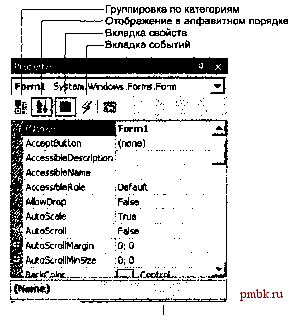 PrapvVss I О Dynamic Help Рис. 14.5. Окно свойств Самый простой способ размещения компонента - двойной щелчок на соответствующем значке палитры компонентов Toolbox (если ее не видно, можно воспользоваться командой меню View Toolbox), при этом компонент помещается на форму. Затем компонент можно переместить и изменить его размеры с помощью мыши. Можно также сделать один щелчок на палитре и еще один щелчок в том месте формы, где планируется разместить компонент. В окне свойств отображаются свойства выбранного в данный момент компонента (он окружен рамкой). Задание свойств выполняется либо выбором имеющихся в списке вариантов, либо вводом требуемого значения с клавиатуры. Если около имени свойства стоит значок +, это означает, что свойство содержит другие свойства. Они становятся доступными после щелчка на значке. Пример формы, на которой размещены компоненты с вкладки палитры Windows Forms, показан на рис. 14.6. Эти компоненты описаны в разделе Элементы управления (см. с. 325) . Определение поведения программы начинается с принятия решений, какие действия должны выполняться при щелчке на кнопках, вводе текста, выборе пунктов меню ит. д., иными словами, по каким событиям будут выполняться действия, реализующие функциональность программы. 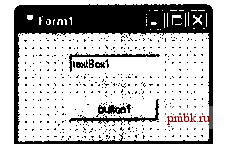 Рис. 14.6. Форма с размещенными на ней компонентами ЗНИМАНИЕ- Интерфейс программы должен быть интуитивно понятным и по возможности про-ст1м. Часто повторяющиеся действия не должн1 требовать от пользователя полнения сложных последовательностей операций. Заготовка шаблона обработчика события формируется двойным щелчком на поле, расположенном справа от имени соответствующего события на вкладке Events окна свойств, при этом появляется вкладка окна редактора кода с заготовкой соответствующего обработчика (вкладка Events отображается в окне свойств при щелчке на кнопке с желтой молнией, как показано на рис. 14.5). Для каждого класса определен свой набор событий, на которые он может реагировать. Наиболее часто используемые события: Acti vated - получение формой фокуса ввода; Click, Doubleclick - одинарный и двойной щелчки м1шью; Closed - закрытие формы; Load - загрузка формы; KeyDown, KeyUp - нажатие и отпускание любой клавиши и их сочетаний; Keypress - нажатие клавиши, имеющей ASCII-код; MouseDown, MouseUp - нажатие и отпускание кнопки мыши; MouseMove - перемещение мыши; Paint - возникает при необходимости прорисовки формы. В листинге 14.2 приведен текст программы, сформированной средой после размещения на форме компонентов, представленных на рис. 14.5, и выборе для кнопки события Click, а для поля ввода - события KeyPress. Из листинга для удобства восприятия удалены лишние элементы. Листинг 14.2. Шаблон приложения с двумя компонентами и заготовками обработчиков событий using System; using System.Drawing: using System.Collections: Листинг 14.2 {продолжение) using System.ComponentModel; using System.Windows.Forms; using System.Data; namespace WindowsApplicationi public class Forml System.Windows.Forms.Form 0 private System.Windows.Forms.TextBox textBoxl; private System.Windows.Forms.Button buttonl; private System.ComponentModel.Container components public FormlО null; 1 2 1л i t i a1izeComponent(): protected override void DisposeC bool disposing ){...} #region Windows Form Designer generated code private void InitializeComponentO this.textBoxl = new System.Windows.Forms.TextBoxO: 3 this.buttonl = new System.Windows.Forms.ButtonO; 4 this.SuspendLayoutO; 5 textBoxl this.textBoxl.Location = new System.Drawing.Point(24, 16); this.textBoxl.Name = textBoxl : this.textBoxl.Size = new System.Drawing.Size(240. 20); this.textBoxl.Tablndex = 0; this.textBoxl.Text = textBoxl ; this.textBoxl.KeyPress += new 6 System.Wi ndows.Forms.KeyPressEventHandler(thi s.textBoxl KeyPress); buttonl this.buttonl.Location = new System.Drawing.Point(192. 80); this.buttonl.Name = buttonl ; this.buttonl.Tablndex =1; this.buttonl.Text = buttonl ; this.buttonl.Click += new 111 System.EventHandler(this.buttonl Cl ick); Forml this.AutoScaleBaseSize = new System.Drawing.Size(5. 13); this.ClientSize = new System.Drawing.Size(292, 126): this.Controls.Add(this.buttonl);
|
|
© 2006 - 2025 pmbk.ru. Генерация страницы: 0.001
При копировании материалов приветствуются ссылки. |